Πώς να μειώσετε τα αρχεία επιφάνειας εργασίας. Πώς να μειώσετε τις συντομεύσεις επιφάνειας εργασίας;
Ανοίγει το μενού "Ιδιότητες οθόνης". Εδώ επιλέγουμε την καρτέλα "Εμφάνιση". Στη συνέχεια, στο κάτω μέρος, επιλέξτε το κουμπί "Advanced".
Ιδιότητες: Οθόνη - Εμφάνιση - Σύνθετη - Στοιχείο: Εικονίδιο.
Επιλέξτε το στοιχείο "Στοιχείο" - Εικονίδιο. Και στο παράθυρο "Μέγεθος" - προσαρμόστε το μέγεθος του εικονιδίου μας. Ελάχιστο μέγεθος 16px, μέγιστο 72px.
Για να αλλάξετε το μέγεθος του εικονιδίου στην επιφάνεια εργασίας στα Windows 7, υπάρχουν δύο τρόποι.
1. Στην επιφάνεια εργασίας, κάντε κλικ στο δεξί κουμπί του ποντικιού και επιλέξτε στο μενού "Προβολή" και επιλέξτε μια από τις τρεις επιλογές για το μέγεθος του εικονιδίου.
2. Είναι ακόμη πιο εύκολο να αλλάξετε το μέγεθος του εικονιδίου στην επιφάνεια εργασίας των Windows 7 όπως αυτή:
Πατήστε το πλήκτρο Ctrl στο πληκτρολόγιο και, χωρίς να το αφήσετε, ξεκινήστε να γυρίζετε τον τροχό στο ποντίκι. Τα εικονίδια θα αυξηθούν προς μία κατεύθυνση και θα μειωθούν στο άλλο.
Μια μικρή προσθήκη στην προσαρμογή της επιφάνειας εργασίας των Windows.
Αν έχετε μια μικρή οθόνη, για παράδειγμα σε ένα netbook, τότε η αύξηση του μεγέθους της επιφάνειας εργασίας στα Windows 7 θα βοηθήσει στη μείωση της γραμμής εργασιών ή μάλλον θα πρέπει να μειώσετε τα εικονίδια στον πίνακα "Έναρξη".
Για να μειώσετε τα εικονίδια στη γραμμή εργασιών που χρειάζεστε:
- τοποθετήστε το ποντίκι πάνω από τον ελεύθερο χώρο στη γραμμή εργασιών και κάντε κλικ στο δεξί κουμπί του ποντικιού.
- Στο μενού επιλέξτε "Ιδιότητες".
- Επιλέξτε την καρτέλα "Γραμμή εργασιών" και επιλέξτε το πλαίσιο "Χρήση μικρών εικονιδίων".
- κάντε κλικ στο "OK" ή στο "Apply".
Για περισσότερες πληροφορίες σχετικά με τη ρύθμιση της γραμμής εργασιών, θα γράψω σε μία από τις ακόλουθες θέσεις. Μπορείτε επίσης να κάνετε την επιφάνεια εργασίας πιο όμορφη αν αφαιρέσετε τα βέλη από τις συντομεύσεις στην επιφάνεια εργασίας.
Καλή τύχη!
Όταν εργάζεστε σε έναν υπολογιστή, πολλοί χρήστες πρέπει να αυξάνουν ή να μειώνουν τα εικονίδια επιφάνειας εργασίας. Το επίπεδο όρασης όλων των ανθρώπων είναι διαφορετικό, οπότε θα είναι πιο άνετο για τον χρήστη να τελειοποιήσει την εμφάνιση του μεγέθους των εικονιδίων της επιφάνειας εργασίας ώστε να ταιριάζει στις ανάγκες τους.
Από προεπιλογή, το μέγεθος των εικονιδίων επιφάνειας εργασίας προσαρμόζεται ανάλογα με την ανάλυση της οθόνης οθόνης σε έναν συγκεκριμένο υπολογιστή. Οι διαστάσεις όλων των στοιχείων της επιφάνειας εργασίας, αν είναι απαραίτητο, μπορούν να αλλάξουν.
Στο λειτουργικό σύστημα Windows, μπορείτε να αλλάξετε το μέγεθος των εικονιδίων στην επιφάνεια εργασίας χρησιμοποιώντας τα τυπικά εργαλεία συστήματος. Αυτές οι μέθοδοι λειτουργούν στα λειτουργικά συστήματα Windows 10, Windows 8, Windows 7.
Ας εξετάσουμε δύο επιλογές ξεχωριστά: πώς να μειώσουμε τα εικονίδια στην επιφάνεια εργασίας και πώς να αυξήσουμε τα εικονίδια στην επιφάνεια εργασίας των Windows. Η αλλαγή μεγέθους των εικονιδίων της επιφάνειας εργασίας θα εξεταστεί ως παράδειγμα λειτουργικό σύστημα Windows 10.
Ο ευκολότερος τρόπος για να μειώσετε τα εικονίδια επιφάνειας εργασίας: χρησιμοποιήστε τα πλήκτρα του πληκτρολογίου. Αυτό είναι το πιο εύκολο και εύκολος τρόπος αλλαγή μεγέθους των εικονιδίων στον επιτραπέζιο υπολογιστή.
Πώς να μειώσετε τα εικονίδια στα Windows 10 (1 δρόμος)
Ανοίξτε την επιφάνεια εργασίας, πατήστε το πλήκτρο "Ctrl" στο πληκτρολόγιο και, στη συνέχεια, μετακινηθείτε προς τα κάτω (στον εαυτό σας). Θα δείτε ότι τα εικονίδια στην επιφάνεια εργασίας των Windows 10 μειώνονται σε μέγεθος. Έτσι, μπορείτε να επιλέξετε για εσάς μια πιο αποδεκτή επιλογή για το μέγεθος των εικονιδίων.
Πώς να μειώσετε τα εικονίδια επιφάνειας εργασίας (2 δρόμων)
Μετά κάντε κλικ δεξί κουμπί ποντίκι στην επιφάνεια εργασίας, στο μενού περιβάλλοντος κάντε κλικ στην επιλογή "Προβολή" και, στη συνέχεια, επιλέξτε "Μικρά εικονίδια".
Όλα τα εικονίδια στην επιφάνεια εργασίας έχουν γίνει μικρά, μειωμένα σε μέγεθος.
Πώς να αυξήσετε τα εικονίδια επιφάνειας εργασίας των Windows (1 τρόπος)
Χρησιμοποιώντας τη συντόμευση πληκτρολογίου μπορείτε να αυξήσετε το μέγεθος των εικονιδίων της επιφάνειας εργασίας. Στην ανοικτή επιφάνεια εργασίας, πατήστε το πλήκτρο "Ctrl" και, στη συνέχεια, μετακινηθείτε προς τα επάνω (μακριά από εσάς). Μετά από αυτό, τα εικονίδια θα αυξηθούν σε μέγεθος, ανάλογα με τον βαθμό κύλισης του τροχού του ποντικιού.
Αυξήστε το μέγεθος των εικονιδίων επιφάνειας εργασίας (2 δρόμων)
Στην επιφάνεια εργασίας, κάντε κλικ στο δεξί κουμπί του ποντικιού. Στο μενού περιβάλλοντος που ανοίγει, επιλέξτε "Προβολή" και στη συνέχεια "Μεγάλα εικονίδια".
![]()
Αυτός δεν είναι ένας προσαρμόσιμος τρόπος για την αύξηση των εικονιδίων.
Πώς να αυξήσετε τα εικονίδια επιφάνειας εργασίας Windows 10 (3 way)
Στα Windows 10, κάντε δεξί κλικ στην επιφάνεια εργασίας και επιλέξτε "Ρυθμίσεις οθόνης" από το μενού περιβάλλοντος.
Στην ενότητα "Οθόνη", κάτω από τη λεζάντα "Αλλαγή κειμένου, εφαρμογές και άλλα στοιχεία: 100% (συνιστάται)", μετακινήστε το ρυθμιστικό στην κλίμακα στην επιθυμητή θέση.
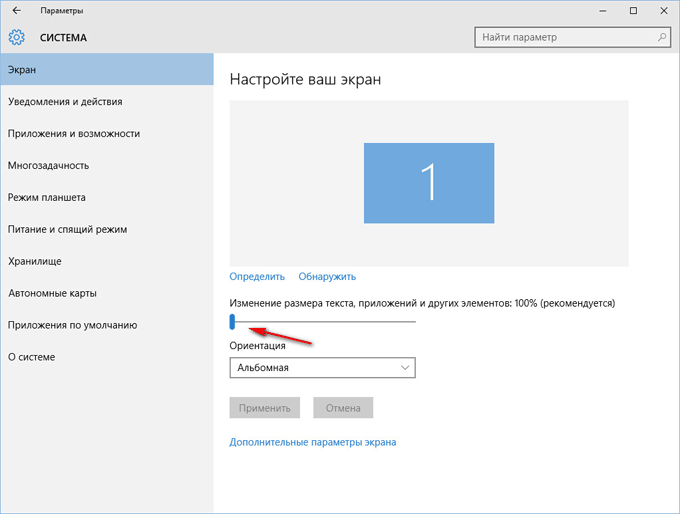
Το μέγεθος των στοιχείων της επιφάνειας εργασίας θα αλλάξει ανάλογα με τη θέση του ρυθμιστή στην κλίμακα.
Επιπλέον, μπορείτε να αυξήσετε ένα ξεχωριστό τμήμα της οθόνης οθόνης χρησιμοποιώντας.
Συμπέρασμα
Ο χρήστης μπορεί εύκολα να αλλάξει το μέγεθος των εικονιδίων στην επιφάνεια εργασίας του υπολογιστή του. Εικόνες Εργαζομένων φόντο παραθύρων Μπορείτε να μειώσετε ή να αυξήσετε με τη βοήθεια συντομεύσεων πληκτρολογίου ή προσαρμόζοντας τις ρυθμίσεις οθόνης.
Κάθε άτομο επιδιώκει να προσαρμόσει την εμφάνιση των Windows σύμφωνα με τις ιδέες τους για την ομορφιά και την ευκολία της εργασίας. Σήμερα θα μιλήσουμε για την προσαρμογή της απεικόνισης των εικονιδίων στον Explorer και στην επιφάνεια εργασίας. Σκεφτείτε τη συνήθη μέθοδο και τον μυστικό τρόπο για να επιτύχετε μια πιο λεπτή ρύθμιση της εμφάνισης των εικόνων.
Εμφανίζονται όλα τα στοιχεία που βρίσκονται στον σκληρό δίσκο του υπολογιστή Εξερεύνηση των Windowsμε εξαίρεση τα αρχεία και τους φακέλους του συστήματος και τα κρυφά, εκτός εάν ορίζεται διαφορετικά στις ρυθμίσεις. Ο τύπος εικονιδίου για ένα στοιχείο εξαρτάται από τον τύπο των δεδομένων, τις συσχετίσεις, τις ρυθμίσεις. Ρύθμιση της εμφάνισης του Explorer σε Windows, έχουμε συζητήσει πρόσφατα σε αυτό το άρθρο και η διαμόρφωση της απεικόνισης των αρχείων και των φακέλων σε αυτό επίσης επηρεάζεται εν συντομία.
Ας δούμε πιο προσεκτικά τον καθορισμό του μεγέθους των εικονιδίων στα Windows. Πιθανώς ο καθένας ξέρει ότι αν κάνετε δεξί κλικ σε έναν ελεύθερο χώρο στον Explorer, στη συνέχεια στο μενού Appears, στο στοιχείο View, μπορείτε να επιλέξετε το επιθυμητό μέγεθος εικονιδίων σε αυτό το φάκελο. Επιπλέον, αυτές οι ρυθμίσεις θα αποθηκευτούν για αυτόν τον φάκελο, έτσι μπορείτε να ορίσετε τη "Λίστα" για το φάκελο με έγγραφα, για παράδειγμα, στο φάκελο με φωτογραφίες για να κάνετε μια εμφάνιση με τη μορφή "Μεγάλα εικονίδια".

Το ίδιο αποτέλεσμα μπορεί να επιτευχθεί αν κάνετε κλικ στο μαύρο βέλος στον πίνακα Explorer και επιλέξτε το επιθυμητό στοιχείο. Ωστόσο, υπάρχει ένα μικρό κόλπο εδώ, αν επιλέξετε μη προκαθορισμένες ρυθμίσεις και χρησιμοποιήσετε το ρυθμιστικό, τότε μπορείτε να προσαρμόσετε το μέγεθος των εικονιδίων με μεγαλύτερη ακρίβεια αλλάζοντας ομαλά το μέγεθός τους.

Προσαρμόστε το μέγεθος συντόμευσης επιφάνειας εργασίας
Δεδομένου ότι, όπως διαπιστώσαμε ήδη στο προηγούμενο άρθρο, η επιφάνεια εργασίας είναι επίσης Explorer, έχει διαφορετική εμφάνιση, μπορείτε επίσης να προσαρμόσετε τα μεγέθη των συντομεύσεων στην επιφάνεια εργασίας. Αρκεί να κάνετε δεξί κλικ σε μια κενή περιοχή της επιφάνειας εργασίας των Windows και να επιλέξετε το στοιχείο "Προβολή" στο μενού περιβάλλοντος που εμφανίζεται.
Αλήθεια πιθανές ρυθμίσεις η εμφάνιση των εικονιδίων εδώ είναι κάπως μικρότερη. Αλλά τι να κάνετε αν τα προκύπτοντα μεγέθη εικονιδίων δεν σας ταιριάζουν. Για παράδειγμα, θέλετε να έχετε εικονίδια μεγαλύτερα από το στοιχείο "Τακτά εικονίδια", αλλά μικρότερα από τα "Μεγάλα εικονίδια" ή θέλετε ένα ακόμα μεγαλύτερο μέγεθος εικονιδίων στην επιφάνεια εργασίας από ότι το στοιχείο "Μεγάλα εικονίδια" που σας επιτρέπει να κάνετε.
Το πρόβλημα είναι ότι το ρυθμιστικό για να τελειοποιήσουν το μέγεθος των εικονιδίων δεν είναι εδώ. Ωστόσο, μην απελπίζεστε, υπάρχει μια διέξοδος και είναι πολύ απλή. Πρέπει να πατήσετε και να κρατήσετε πατημένο το πλήκτρο Ctrl και να γυρίσετε τον τροχό του ποντικιού. Τώρα γνωρίζετε τον μυστικό τρόπο με τον οποίο μπορείτε να αλλάξετε ομαλά το μέγεθος των εικονιδίων στην επιφάνεια εργασίας από το μικρότερο στον γιγάντιο. Παρεμπιπτόντως, αυτή η μέθοδος λειτουργεί στους άλλους φακέλους του Explorer.
Χαιρετισμούς σε σας αγαπητοί αναγνώστες! Σήμερα θα σας πω πώς να αλλάξετε το μέγεθος των συντομεύσεων στην επιφάνεια εργασίας στα Windows 7 και σε άλλες εκδόσεις.
Κάθε χρήστης του υπολογιστή έχει τις δικές του ιδιαιτερότητες: κάποιος βλέπει φτωχό, κάποιος έχει πάρα πολλές συντομεύσεις και καταλαμβάνει πάρα πολύ χώρο στην οθόνη. Ως εκ τούτου, κάποιος χρειάζεται περισσότερες ετικέτες για να τις δει καλά, και κάποιος λιγότερο για να υπάρχει χώρος και για άλλες ετικέτες. Στη συνέχεια, θα πρέπει να αλλάξετε το μέγεθος των συντομεύσεων στην επιφάνεια εργασίας, θα λύσει όλα τα προβλήματα, αλλά πολύ λίγοι άνθρωποι ξέρουν πώς να το κάνουν. Τώρα θα σας πω τα πάντα!
Στην πραγματικότητα, αυτό γίνεται πολύ απλά, γι 'αυτό χρειάζεστε μόνο ένα πληκτρολόγιο και ένα ποντίκι με έναν τροχό. Για εκείνους που δεν έχουν ακόμη καταλάβει πώς να αλλάξετε το μέγεθος των συντομεύσεων στην επιφάνεια εργασίας, έγραψα αυτή την οδηγία!
Πώς να αλλάξετε το μέγεθος των συντομεύσεων επιφάνειας εργασίας;
Έτσι, ανοίξτε την επιφάνεια εργασίας με τις συντομεύσεις και κάντε κλικ σε αυτήν (όχι στη συντόμευση, αλλά στην επιφάνεια εργασίας) μία φορά με το αριστερό κουμπί του ποντικιού για να τραβήξετε με ακρίβεια τον κέρσορα.
Τώρα κρατήστε πατημένο το πλήκτρο Ctrl στο πληκτρολόγιό σας και ενώ συμπιέζεται, γυρίστε τον τροχό του ποντικιού προς τα επάνω ή προς τα κάτω, ανάλογα με το τι πρέπει να κάνετε: αύξηση ή μείωση των ετικετών. Και θα αλλάξουν το μέγεθός τους ακριβώς μπροστά στα μάτια μας. Μπορείτε να τα προσαρμόσετε όπως θέλετε.
Άνετα εξοπλισμένος χώρος εργασίας - μια υπόσχεση παραγωγικής και ευχάριστης εργασίας. Αυτή η απαίτηση ισχύει όχι μόνο για τα περιβάλλοντα αντικείμενα, αλλά και για την επιφάνεια εργασίας του υπολογιστή ή του φορητού σας υπολογιστή.
Εικονίδια στην επιφάνεια εργασίας - συντομεύσεις διαφόρων προγραμμάτων και εφαρμογών που χρησιμοποιούν οι χρήστες συχνότερα ή λιγότερο. Αν το μέγεθος αυτών των εικονιδίων δεν ταιριάζει - τα εικονίδια φαίνονται μεγάλα - η αντίληψή τους επιδεινώνεται, η οποία με τη σειρά του επηρεάζει αρνητικά ολόκληρη τη ροή εργασίας. Πρέπει να τα μειώσετε.
Πώς να μειώσετε τα εικονίδια επιφάνειας εργασίας - η άνεση των χρηστών είναι πρωταρχικής σημασίας
Σε ποιες περιπτώσεις μπορεί να χρειαστεί να μειώσετε τα εικονίδια στην επιφάνεια εργασίας;
- Ένα από τα κύρια πλεονεκτήματα των μικρών ετικετών είναι η συμπαγής τοποθέτησή τους στην επιφάνεια εργασίας, ώστε να μπορείτε να οργανώσετε περισσότερα εικονίδια.
- Επιπλέον, πολλοί χρήστες βρίσκουν μικρότερες ετικέτες πιο οπτικά ελκυστικές.
- Αλλά κύριο λόγο - την επιθυμία να επιστρέψει στο συνηθισμένο μέγεθος των εικόνων, το οποίο έχει αλλάξει ως αποτέλεσμα ορισμένων χειρισμών με την τεχνική.
Πώς να μειώσετε τα εικονίδια επιφάνειας εργασίας
Εδώ είναι μερικές μέθοδοι, κάθε μία από τις οποίες θα βοηθήσει να κάνετε τις ετικέτες σας το επιθυμητό μέγεθος.
Το μέγεθος των εικονιδίων και η ανάλυση της οθόνης
Η αλλαγή της ανάλυσης οθόνης οδηγεί συχνά σε αλλαγή στο μέγεθος των εικονιδίων που βρίσκονται σε αυτήν. Επιπλέον, οι ετικέτες μπορούν να γίνουν μεγαλύτερες και με την ήττα τεχνολογικών ιών. Αν το αποτέλεσμα δεν είναι ικανοποιημένο - διορθώστε το.
- Συνιστάται να ξεκινήσετε με μια πλήρη σάρωση της συσκευής σας για κακόβουλα σενάρια. (Μπορείτε να παραλείψετε αυτό το βήμα εάν πιθανόν να ξέρετε ότι δεν υπάρχει πιθανότητα μόλυνσης).
- Τοποθετήστε το δείκτη του ποντικιού πάνω από τον ελεύθερο χώρο στην επιφάνεια εργασίας σας.
- Κάντε κλικ σε αυτό με το δεξί κουμπί του ποντικιού.
- Στην αναπτυσσόμενη λίστα, επιλέξτε "Ανάλυση οθόνης".
- Θα εμφανιστεί ένα παράθυρο στο οποίο στο πεδίο "Ανάλυση", ορίστε τα δεδομένα με την ένδειξη "συνιστάται".
- Κάντε κλικ στην επιλογή "Εφαρμογή" και, στη συνέχεια, στο "OK".
Ή πηγαίνετε στη διαδρομή "Έναρξη" - "Πίνακας Ελέγχου" - "Οθόνη" - "Ρύθμιση της ανάλυσης οθόνης". Εάν δεν βλέπετε τα απαραίτητα δικαιώματα στη λίστα, ενημερώστε (ή ρυθμίστε) αυτά που αντιστοιχούν στο δικό σας Εκδόσεις των Windows προγράμματα οδήγησης κάρτας οθόνης.

Εικονογράμματα τυπικού μεγέθους
- Σε οποιοδήποτε ελεύθερο χώρο στην επιφάνεια εργασίας, κάντε δεξί κλικ.
- Θα δείτε μια λίστα στην οποία θα επιλέξετε το στοιχείο "Προβολή". Κάντε κλικ σε αυτό με το αριστερό πλήκτρο του ποντικιού.
- Στην αναπτυσσόμενη λίστα θα δείτε μια πρόταση για την εγκατάσταση ενός από τα 3 μεγέθη εικονογραμμάτων - "Μεγάλα εικονίδια", "Μικρά εικονίδια" και "Τακτά εικονίδια".
- Συνιστάται η εγκατάσταση των "κανονικών εικονιδίων".
- Αν το μέγεθος τους φαίνεται μεγάλο, κάντε το ίδιο και εγκαταστήστε τα "Μικρά εικονίδια".
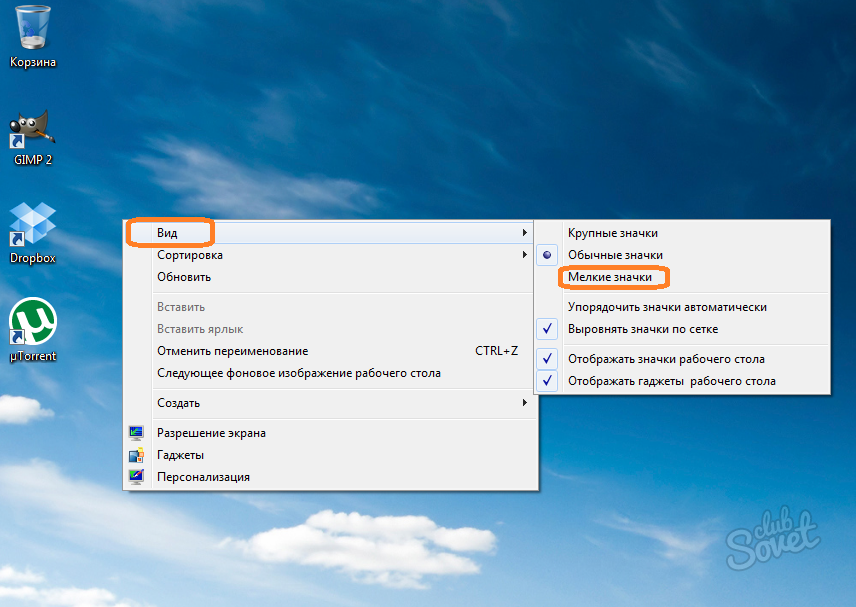
Μη αυτόματη ρύθμιση του μεγέθους των εικονογραμμάτων
Εάν οι παραπάνω μέθοδοι δεν ήταν επιτυχείς ή δεν είστε ικανοποιημένοι με το αποτέλεσμα - χρησιμοποιήστε την ακόλουθη μέθοδο ρύθμισης.
- Τοποθετήστε το δρομέα στο μη κατειλημμένο τμήμα της επιφάνειας εργασίας.
- Κάντε κλικ μία φορά με το αριστερό πλήκτρο του ποντικιού.
- Κρατήστε πατημένο το πλήκτρο "Ctrl" στο πληκτρολόγιο και μετακινηθείτε στον τροχό του ποντικιού.
- Θα δείτε πώς αλλάζει το μέγεθος των εικονιδίων (τόσο προς την κατεύθυνση της μείωσης - κατά την κύλιση προς τα πίσω όσο και κατά την αύξηση - κατά την κύλιση προς τα εμπρός).
- Μείνετε στην επιθυμητή επιλογή.

Χρησιμοποιήστε το μενού έναρξης
- Κάντε κλικ στο μενού "Έναρξη".
- Κάνοντας κλικ στο δεξιό κουμπί στο πεδίο επιλέξτε "Ιδιότητες".
- Θα εμφανιστεί ένα παράθυρο με τρεις καρτέλες. Επιλέξτε την καρτέλα "Γραμμή εργασιών".
- Στην παραπάνω λίστα, σημειώστε το στοιχείο "Χρήση μικρών εικονιδίων".
- Στη συνέχεια, κάντε κλικ στο κουμπί "Εφαρμογή" και στο κουμπί "OK".

Λεπτές παραμέτρους συντονισμού
- Περάστε από τη διαδρομή "Έναρξη" - "Πίνακας Ελέγχου" - "Οθόνη".
- Στο κάτω μέρος του αριστερού παραθύρου, επιλέξτε "Εξατομίκευση".
- Στο παράθυρο που εμφανίζεται, κάντε κλικ στο "Χρώμα παραθύρου".
- Στο νέο παράθυρο, επιλέξτε "Πρόσθετες επιλογές σχεδίασης".
- Θα δείτε έναν πίνακα στον οποίο ορίζετε το απαιτούμενο μέγεθος των εικονιδίων (η αριθμητική τιμή δείχνει απέναντι από το στοιχείο "Εικονίδιο") και, εάν θέλετε, προσαρμόστε το στυλ γραμματοσειράς και το μέγεθος.
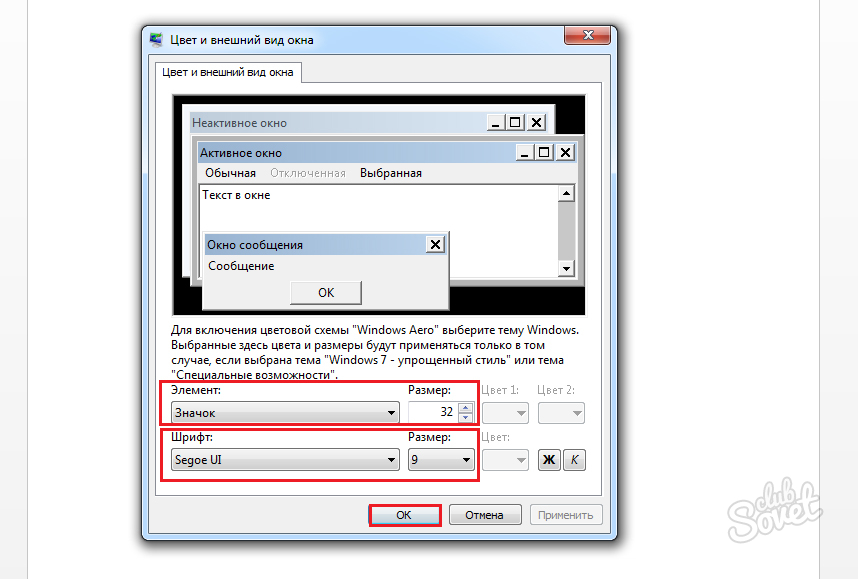
Όπως μπορείτε να δείτε, υπάρχουν πολλοί τρόποι για να μειώσετε το μέγεθος των εικονιδίων στην επιφάνεια εργασίας. Επιλέξτε την πιο βολική και προσαρμόσιμη τεχνική που ταιριάζει στις προσωπικές σας ανάγκες.

















